Cách kết nối AirPods với iPhone, Macbook, Android, TV


Tai nghe AirPods là thiết bị tai nghe không dây đến từ nhà Táo, tích hợp nhiều ưu điểm tuyệt vời, rất đáng để sở hữu. Ở bài viết này, Sforum sẽ hướng dẫn cách kết nối AirPods với iPhone, iPad, Macbook chi tiết từ A đến Z. Nếu bạn vừa mua chiếc Apple AirPods và vẫn còn bối rối trong việc sử dụng thì hãy cùng Sforum tham khảo bài viết dưới đây. Một cẩm nang hướng dẫn sử dụng AirPods Pro đầy đủ, chi tiết, từ A đến Z.

Để hiểu rõ hơn về em AirPods này, trước hết chúng ta hãy điểm qua một vài thông tin cơ bản nhé.
AirPods là gì?
AirPods là thiết bị tai nghe không dây kết nối với các thiết bị khác thông qua Bluetooth. Đặc điểm của AirPods là gọn nhẹ và được Apple thiết kế hộp đựng cũng là công cụ sạc pin cho tai nghe.
Trên tai nghe AirPods sẽ có cảm biến hồng ngoại để giúp ngừng nhạc khi bạn tháo tai nghe ra và nhạc sẽ phát tiếp tục khi bạn gắn tai nghe vào lại tai của bạn. 1 cảm biến chuyển động để kết nối với Siri (hoặc tác vụ do bạn đặt) bằng cách kích đúp 2 lần phía sau AirPods . Ngoài ra còn có 2 cảm biến âm thanh để nhận biết âm thanh phát ra ngoài và góp phần chống nhiễu âm khi bạn đàm thoại.

AirPods tương thích với các thiết bị nào?
Chiếc tai nghe này có thể tương thích với hầu hết tất cả thiết bị iOS (iPhone, iPad, Macbook, iPod,…) và cả các thiết bị không thuộc Apple như Android, Windows...
Tuy nhiên để sử dụng được hết tất cả mọi tính năng của AirPods mà chip Apple W1 mang lại thì bạn cần sử dụng các thiết bị có hệ điều hành iOS 10, Watch OS3 hoặc Mac OS Sierra trở lên.

Hướng dẫn kết nối AirPods với iPhone, iPad, MacBook
Cách kết nối AirPods và AirPods Pro với iPhone
Nếu đây là lần đầu bạn xài AirPods này với iPhone thì hãy làm theo những bước sau:
Bước 1: Mở Cài đặt của iPhone rồi vào phần Bluetooth và gạt nút mở.
Bước 2: Bạn mở hộp đựng AirPods ra rồi đưa nó lại gần iPhone.
Bước 3: Bạn đè giữ nút ở hộp AirPods rồi click Kết nối trên iPhone.
Trong trường hợp bạn từng kết nối AirPods này với iPhone thì từ lần thứ hai trở đi, bạn chỉ cần bật Bluetooth rồi mở nắp hộp Airpods thì sẽ tự động kết nối.
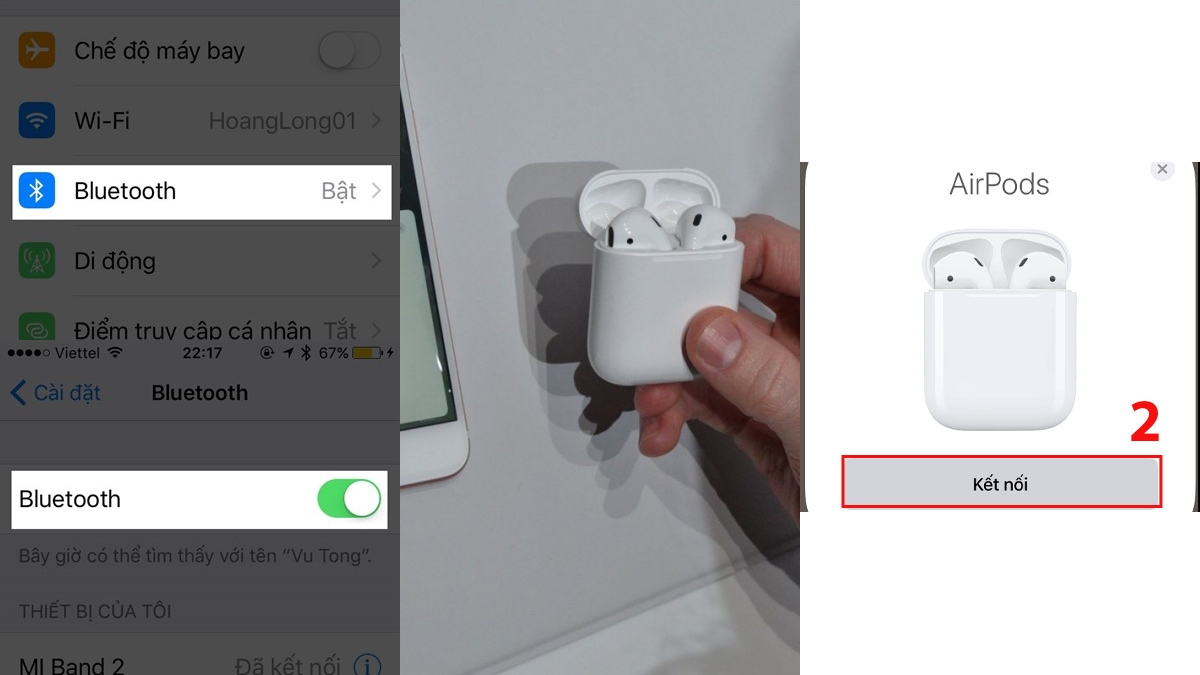
Kết nối AirPods với iPad
Để kết nối AirPods với máy tính bảng iPad, bạn thực hiện như sau:
Bước 1: Đầu tiên trên iPhone hoặc iPad, bạn vuốt từ dưới màn hình lên để vào Control Center (Trung tâm điều khiển), bật Bluetooth.

Bước 2: Mở nắp hộp đựng ra (tai nghe vẫn trong hộp) và để gần thiết bị (không quá 5cm). Lúc này một thông báo kết nối sẽ hiển thị trên màn hình iPad. Bạn hãy nhấp vào Connect (Kết Nối).
*Lưu ý: Nếu trước đó AirPods của bạn đã kết nối với một thiết bị khác iCloud thì sẽ hiển thị Không phải AirPods của bạn, bạn đừng lo lắng, cứ nhấp vào kết nối để ghép đôi thiết bị nhé.

Bước 3:Tiếp đến, thiết bị sẽ thông báo bạn cần ấn giữ vào nút trên mặt lưng của hộp AirPods để kết nối. Lúc này trên iPhone, iPad sẽ tự động tiến hành ghép đôi. Khi hoàn tất bạn nhấp vào Done(Xong) .


Từ những lần sau, bạn chỉ việc bật Bluetooth lên và cho tai nghe vào tai là có thể sử dụng ngay, không cần phải kết nối thêm lần nào nữa.
Kết nối AirPods với MacBook
Để kết nối AirPods với các thiết bị MacBook bạn thực hiện như sau:
Bước 1: Đầu tiên, bạn hãy bật Bluetooth trên MacBook của mình. Đối với Mac OS bạn không nhất thiết phải bỏ tai nghe vào hộp mới kết nối được. Bạn có thể mở nắp hộp (Có 2 tai nghe trong hộp) hoặc lấy cả tai nghe ra ngoài để kết nối.

Bước 2: Đợi máy tính tìm thấy AirPods, sau đó chọn Connect. Vậy là kết nối thành công

Kết nối AirPods với Apple Watch
Để kết nối AirPods với Apple Watch bạn thực hiện như sau:
Bước 1: Mở nắp AirPods (tai nghe vẫn ở trong hộp). Bạn ấn giữ nút trên mặt lưng hộp đến khi đèn chuyển sang màu trắng rồi buông ra.
Bước 2: Ở Apple Watch, vào Cài Đặt Bluetooth Chờ Apple Watch tìm thấy AirPods > chọn AirPods để kết nối.

Kết nối với các thiết bị khác không thuộc Apple
Các thiết bị khác như Android hay Windows vẫn có thể kết nối được AirPods nhưng sẽ hạn chế một số chức năng. Để kết nối với các thiết bị khác không thuộc Apple, bạn làm như sau:
Bước 1: Mở nắp hộp (2 tai nghe vẫn nằm trong hộp).

Bước 2: Ấn và giữ nút tròn phía sau nắp hộp cho đến khi thấy đèn LED trong hộp chuyển sang màu trắng

Bước 3: Bật Bluetooth trên thiết bị, trong danh sách thiết bị tìm thấy, bạn chọn AirPods.

Bạn có thể xem thêm chi tiết các dòng khác tại nội dung bên dưới
Xem thêm:
- Hướng dẫn cách kích hoạt chế độ Dark Mode cho Google Maps
- Cách kiểm tra độ chai pin iPhone/iPad trực tiếp và chính xác ngay trên máy
Cách kết nối AirPods với các thiết bị không phải dòng Apple
Nhiều người cứ nghĩ AiPods chỉ có thể sử dụng được cho những iPhone, iPad hoặc máy Mac của nhà Táo nhưng thực ra thì các thiết bị của hãng hoặc hệ điều hành khác cũng có thể dùng được. Nếu bạn muốn xem hướng dẫn cách kết nối AirPods với điện thoại Android, PC thì hãy xem dưới đây:
Hướng dẫn kết nối AirPods với điện thoại Android
Để cài đặt sử dụng AirPods cho các máy chạy hệ Android, bạn làm theo 3 bước sau:
Bước 1: Bạn mở hộp sạc AirPods rồi đè giữ nút trên hộp tới khi thấy đèn trắng nhấp nháy.
Bước 2: Bạn phải mở chế độ Bluetooth trên điện thoại tương tự như làm với iPhone.
Bước 3: Lúc này tên của AirPods sẽ xuất hiện trong phần tên những thiết bị có thể kết nối. Bạn chọn tên AirPods của mình rồi chờ một lúc là xong.
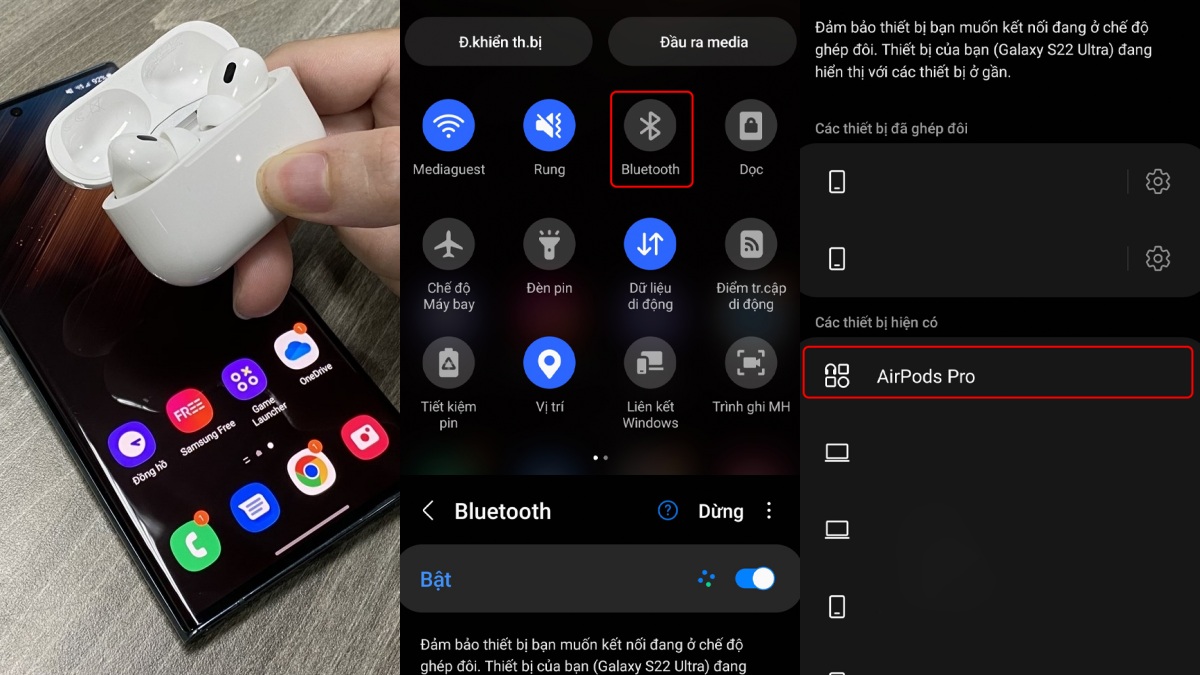
Hướng dẫn kết nối AirPods với máy tính Windows
Để kết nối AirPods với các máy Windows, bạn làm theo 4 bước sau:
Bước 1: Bạn vào Settings trên máy tính rồi click vào phần Devices.
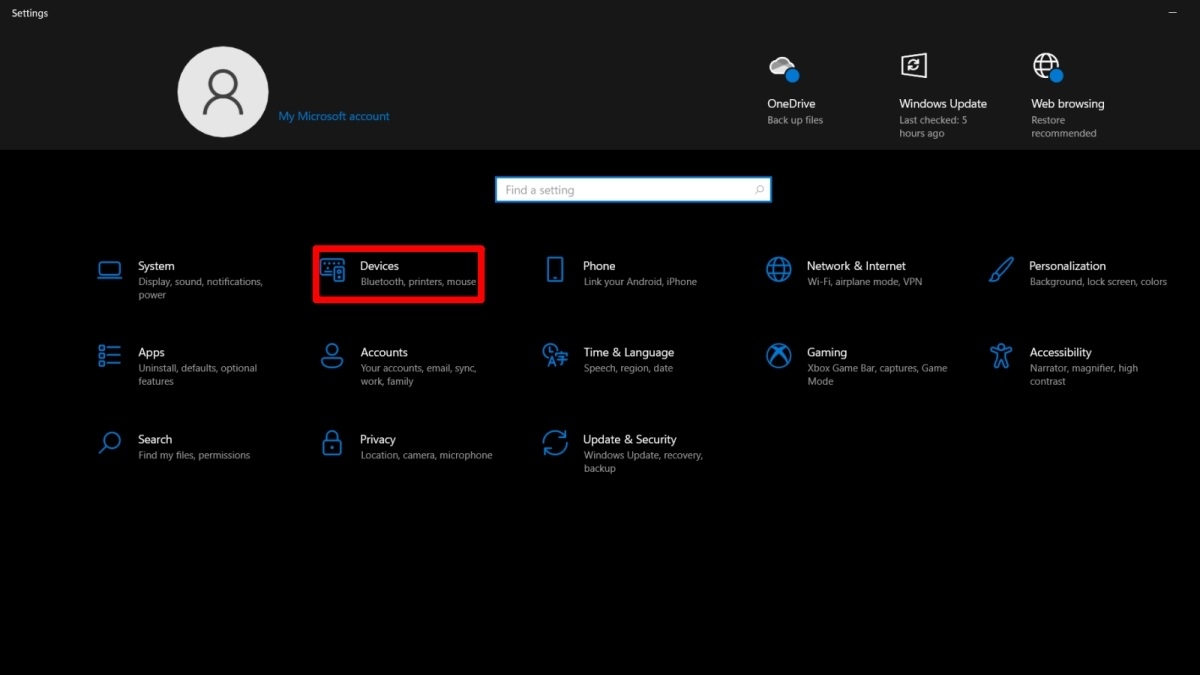
Bước 2: Bạn gạt nút mở Bluetooth rồi click chỗ Add Bluetooth or other device như trong hình dưới.
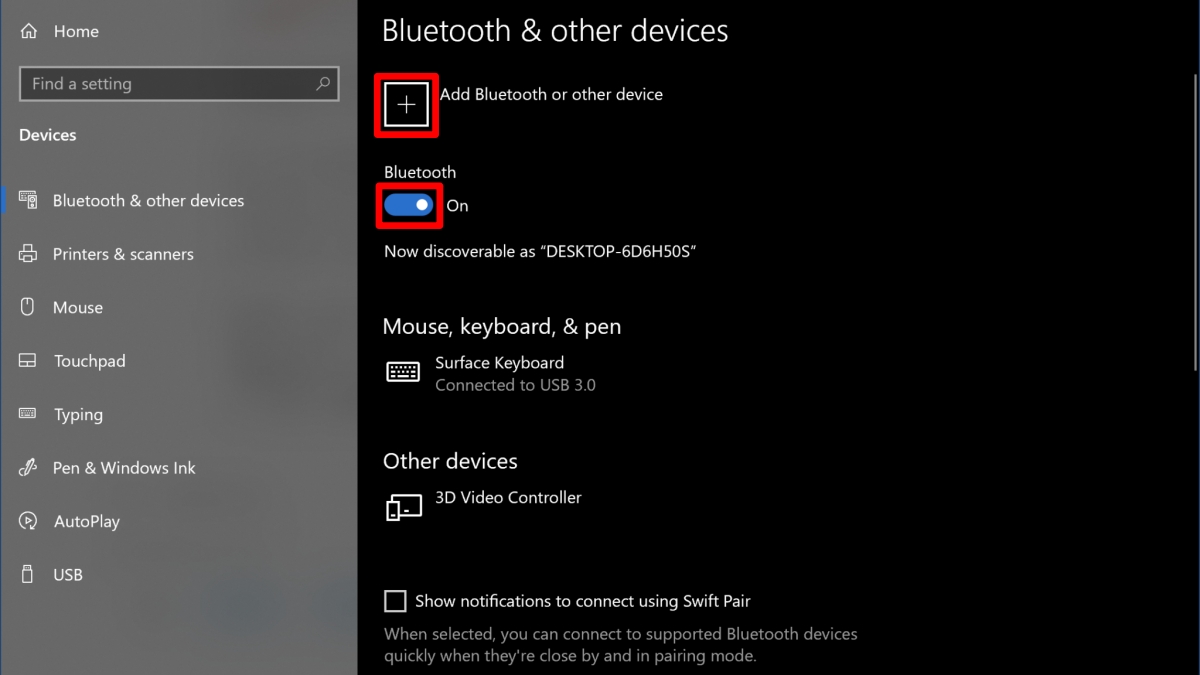
Bước 3: Bạn mở hộp sạc AirPods rồi đè giữ nút trên hộp tới khi thấy đèn trắng nhấp nháy.

Bước 4: Bạn click vào tên của AirPods ở phần Add a device rồi kết nối.
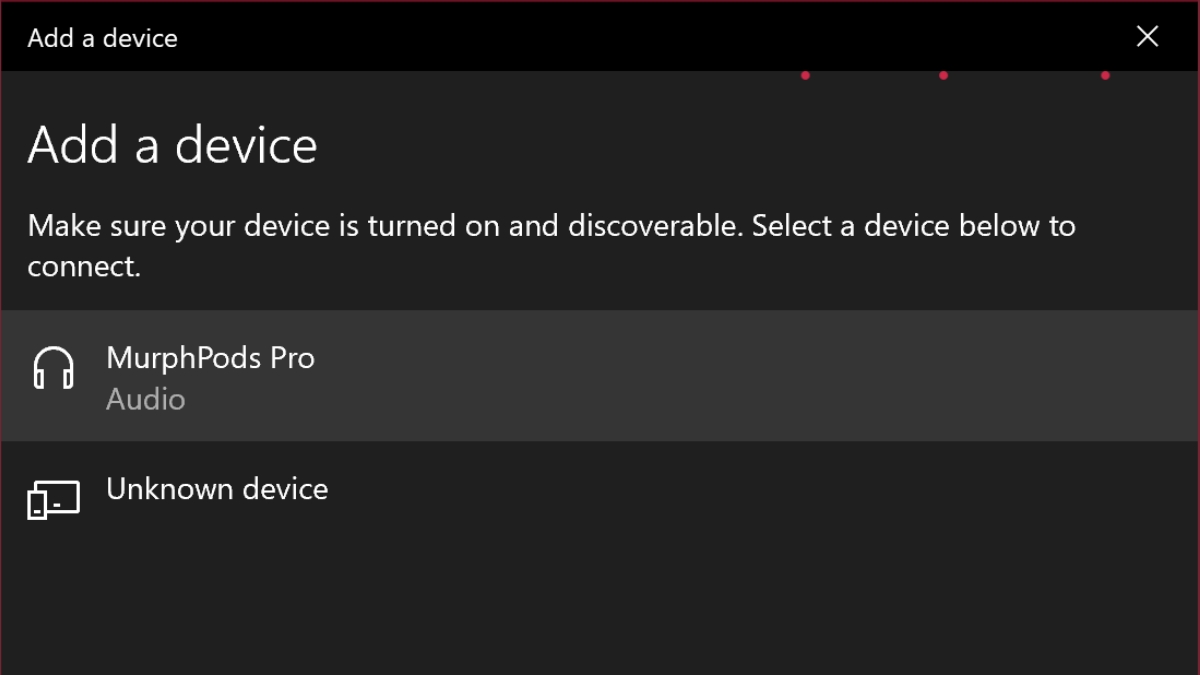
Hướng dẫn cách kết nối AirPods với Apple TV
Nếu bạn muốn tìm cách sử dụng AirPods với Apple TV thì hãy làm theo 4 bước:
Bước 1: Trên remote tivi, bạn ấn nút Trung tâm điều khiển TV rồi mở phần Settings.
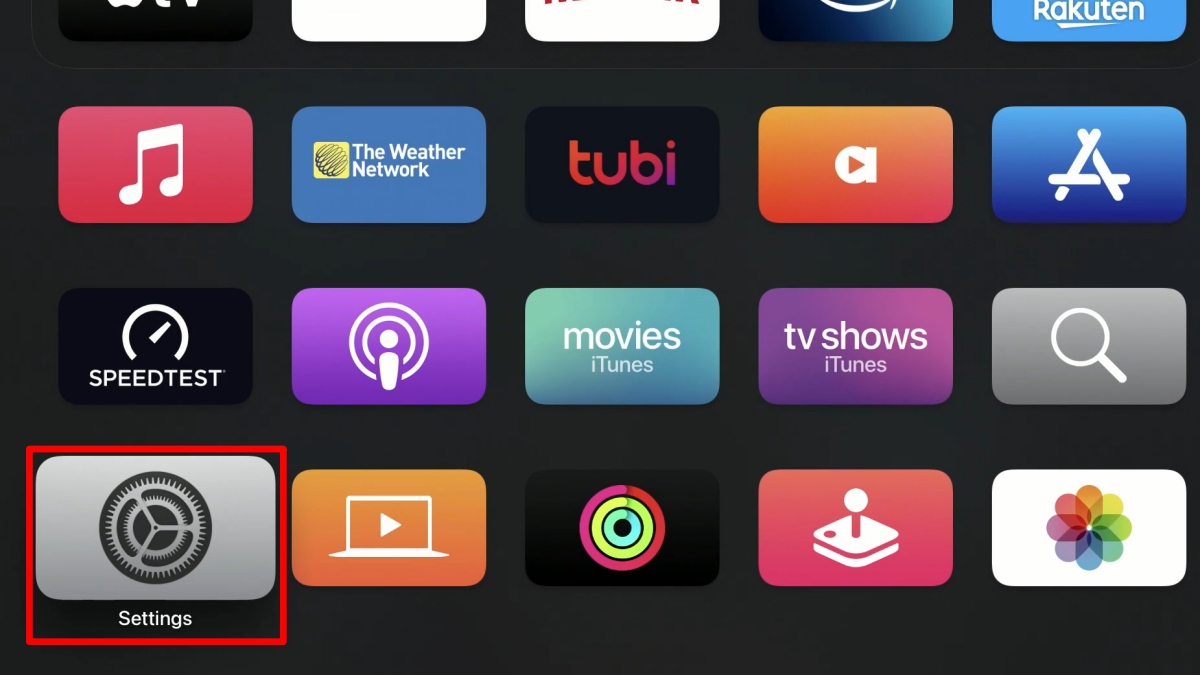
Bước 2: Bạn chọn dòng Remote and Devices rồi chọn Bluetooth.
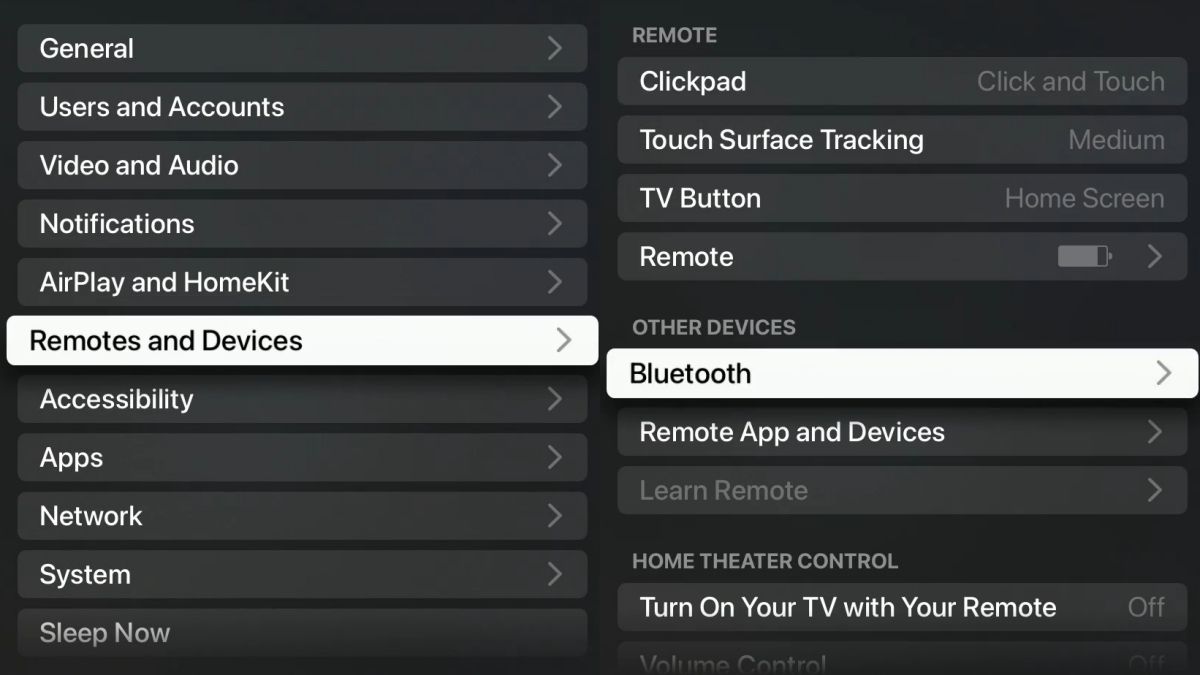
Bước 3: Bạn mở hộp sạc AirPods rồi đè giữ nút trên hộp tới khi thấy đèn trắng nhấp nháy.

Bước 4: Quay lại tivi, ở phần Các thiết bị khác, bạn chọn tên AirPods là xong.
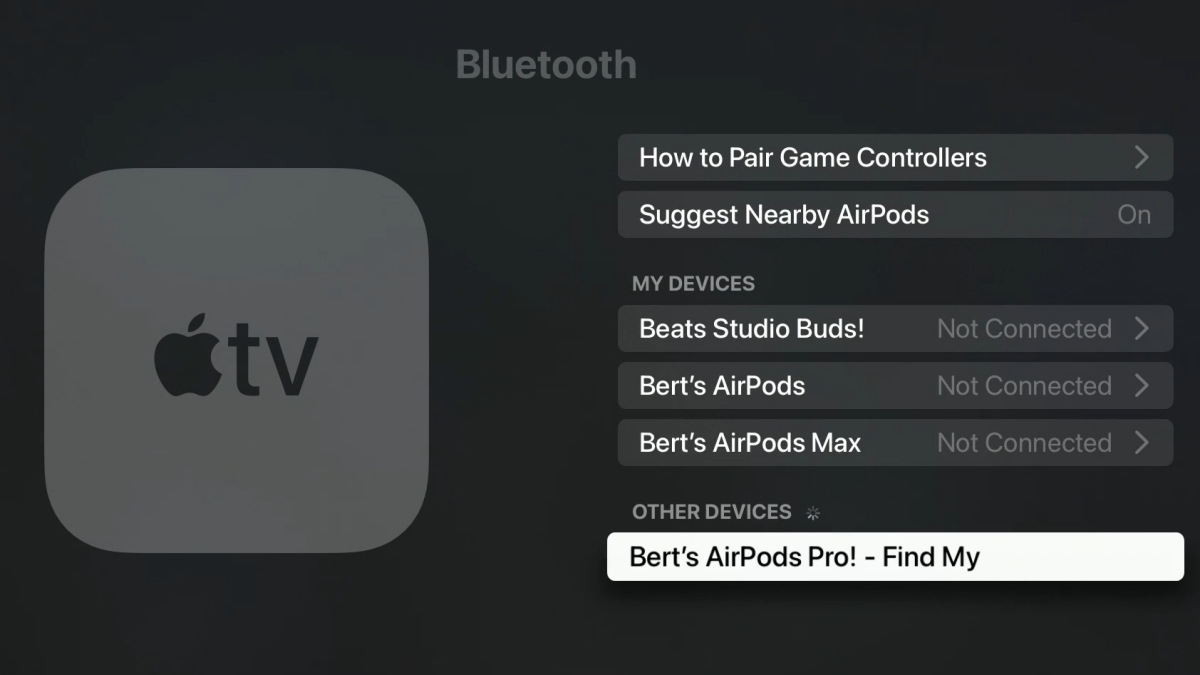
Cài đặt AirPods sau khi đã kết nối
Sau khi kết nối thành công, bạn có thể cài đặt cho AirPods của mình trở nên lợi hại hơn. Trước khi tiến hành cài đặt bạn hãy vào Cài đặt Bluetooth Nhấp vào biểu tượng chấm than. Tại đây sẽ hiện ra các tuỳ chỉnh và bạn tiến hành cài đặt theo mong muốn.

- Tự động phát hiện tai nghe
Sau khi nhấp vào biểu tượng dấu chấm than bên cạnh chữ Bluetooth, bạn nhấp bật Tự động phát hiện tai nghe để sử dụng tính năng này.

- Tuỳ chỉnh nhấp 2 lần vào tai nghe
Bạn có thể chọn tác vụ thực hiện khi nhấp 2 lần vào tai nghe và đặc biệt bạn có thể cài đặt 2 tác vụ khác nhau cho 2 bên tai nghe.
Để cài đặt, bạn kéo xuống tại mục Chạm Hai Lần Vào Airpod, nhấp vào bên tai nghe bạn muốn và thực hiện tuỳ chỉnh

- Chọn bên tai nghe luôn sử dụng Micro
Cài đặt này sẽ giúp bạn luôn giữ hoạt động của Micro trên 1 bên tai nghe hoặc có thể tự động chuyển đổi theo ý muốn. Để cài cặt, bạn nhấp vào mục Micro và chọn vào tuỳ chọn bạn muốn.

- Đổi tên AirPods
Bạn nhấp vào mục Tên và gõ tên bạn muốn đổi. Sau đó chọn Done để hoàn thành việc đổi tên.

- Tùy chỉnh Noise Control
AirPods hỗ trợ người dùng 2 chế độ đặc biệt khi sử dụng tai nghe này đó là chế độ Khử tiếng ồn chủ động (Noise Cancellation) và chế độ Âm thanh xung quanh (Transparency).
Trong khi Noise Cancellation sẽ giúp bạn khử được hết tiếng ồn bên ngoài tai nghe thì Transparency sẽ giúp bạn thu lại âm thanh xung quanh để bạn có thể vừa nghe nhạc vừa có thể nghe được những âm thanh bên ngoài.
2 chế độ này được đặt trong mục Noise Control, bạn chọn Noise Cancellation để kích hoạt Khử tiếng ồn chủ động, Transparency để kích hoạt chế độ Âm thanh xung quanh và Off để tắt cả 2 chế độ.

- Cài đặt AirPods đọc tên người gọi đến
Để cài đặt AirPods đọc tên người gọi đến, bạn vào Cài Đặt Điện Thoại Thông báo cuộc gọi Chọn tùy chọn mà bạn muốn. Ở đây có 4 tùy chọn để bạn lựa: Luôn luôn, Tai nghe & Ô tô, Chỉ tai nghe và Không.

Hướng dẫn cách sử dụng AirPods
Cập nhật phần mềm cho AirPods
Trước hết, bạn cần kiểm tra phiên bản hiện tại của AirPods bằng cách vào Cài đặt Cài đặt chung Giới thiệu Nhấp tiếp vào Airpod để kiểm tra phiên bản.


Sau đó, để cập nhật phần mềm cho AirPods, các bạn thực hiện như sau:
Bước 1: Bỏ tai nghe vào trong hộp, đặt hộp gần iPhone
Bước 2: Trên iPhone bật Wifi, iPhone sẽ tự động tải bản cập nhật AirPods về và tiến hành cài đặt.

Hướng dẫn Reset AirPods
Trong các trường hợp AirPods bị lỗi không kết nối được hoặc có những vấn đề khác xẩy ra như đổi tai nghe khác vào hộp bạn hãy Reset lại với cách sau.
Bước 1: Cho tai nghe vào hộp và mở nắp.
Bước 2: Ấn và dữ nút tròn phía sau, tầm 15 giây (lúc đầu nó sẽ nhấp nháy trắng) đến khi nào đèn LED nháy màu đỏ 3 lần rồi nhấp nháy màu trắng lại thì thả tay ra. Như vậy là bạn đã reset xong.

Cách sạc AirPods
Dung lượng pin của AirPods sử dụng khá lâu, bạn có thể tham khảo thời lượng sử dụng của AirPods:
- Hơn 24 giờ sử dụng với hộp sạc đi kèm
- Hơn 5 giờ sử dụng cho mỗi lần sạc
- Sạc nhanh 15 phút cho 3 giờ sử dụng
Để sạc AirPods bạn bỏ tai nghe vào trong hộp và dùng cổng lightning cắm vào sạc tương tự như sạc cho iPhone. Nếu AirPods của bạn có hỗ trợ sạc không dây thì bạn thì cần đặt hộp AirPods lên đế sạc không dây là được.

- Đèn led thông báo trên hộp thông báo trạng thái tai nghe:
- Đèn led màu đỏ: Báo hiệu pin chưa đầy nếu bạn đang cấm sạc, còn trong tình trạng không cắm sạc thì pin dưới 80%.
- Đèn led màu xanh: Báo hiệu pin đầy nếu đang cấm sạc, còn không cấm sạc thì pin trên 80%.
- Đèn led màu trắng: Thiết bị sẵn sàng ghép nối.

Một số câu hỏi thường gặp
Sao tôi không kết nối AirPod với thiết bị khác được?
Do bạn kết nối không đúng cách như bỏ tai nghe ra khỏi hộp hoặc không bật nắp tai nghe, hãy đảm bảo tai nghe không kết nối với thiết bị khác và làm theo hướng dẫn để kết nối.
Khi nhận cuộc gọi làm sao tôi nghe hay từ chối cuộc gọi được?
Khi nhận cuộc gọi bạn chạm 2 lần vào tai nghe để nghe điện thoại, nhấp tiếp 2 lần để kết thúc cuộc goi. Muốn từ chối cuộc gọi nhấp liên tục 3 lần.
Đeo tai nghe này có rớt không?
Cảm nhận khi đeo khá chắc chắn dù mình có hoạt động ngoài trời như chạy bộ cũng không rớt. Dù vậy bạn cũng nên cẩn thận tránh các tình trạng rơi rớt vì giá trị tai nghe rất cao.
Có thể nghe gọi bằng Messenger, Zalo không?
Vẫn có thể sử dụng AirPods để nghe gọi bằng Messenger, Zalo bình thường.

Như vậy, Sforum đã giới thiệu đến các bạn toàn bộ cách sử dụng AirPods chi tiết từ A-Z. Chúc các bạn có những trải nghiệm tuyệt vời bên cạnh tai nghe AirPods của mình nhé! Đừng quên follow Sforum, để cập nhật tin tức, thủ thuật iPhone, Airpods mỗi ngày các bạn nhé.








Bình luận (0)